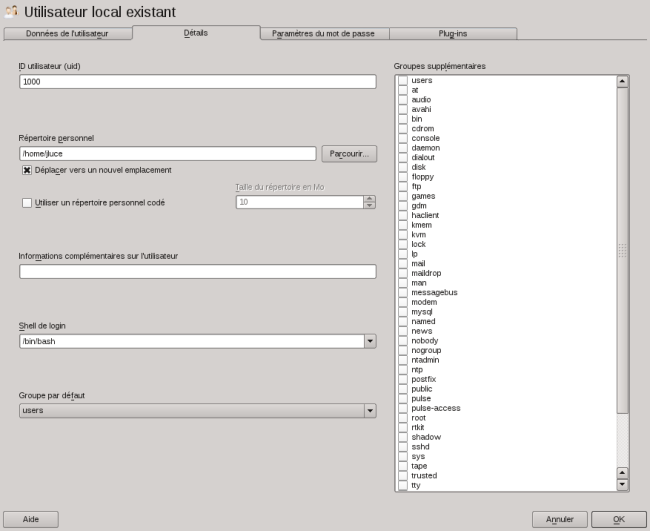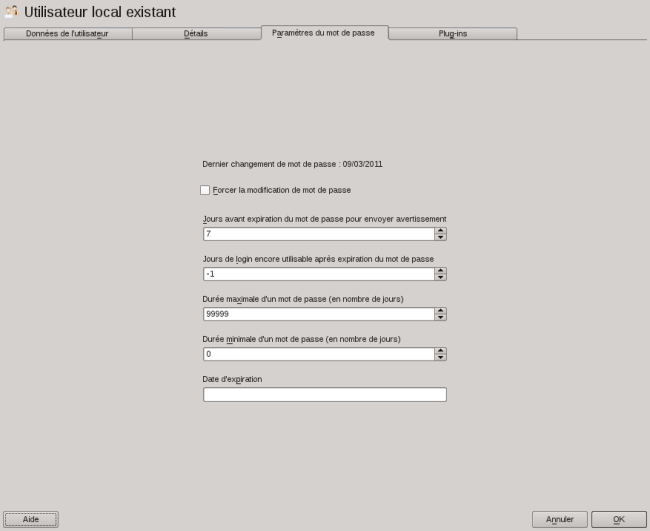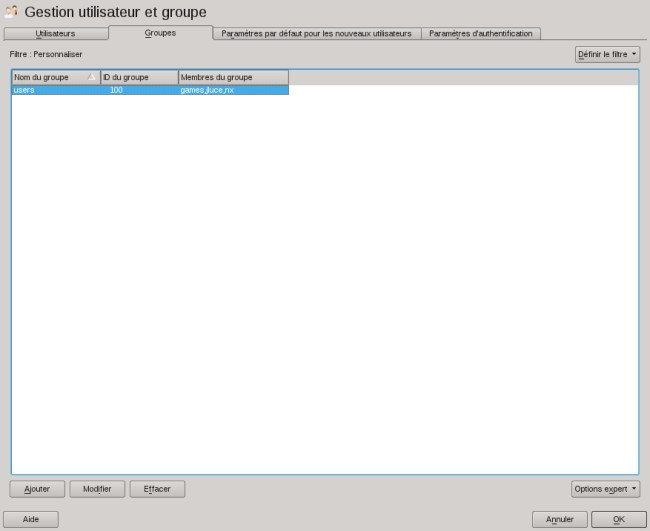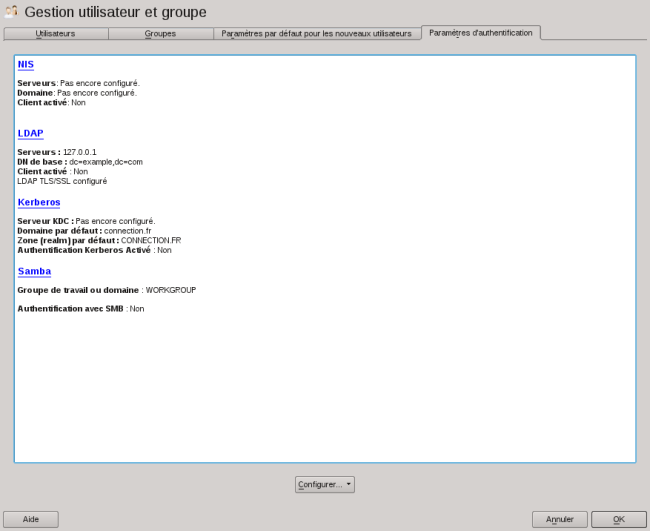Table des matières
Le Module "Gestion des groupes et des utilisateurs" de Yast sur OpenSUSE 11.4
Introduction
Ce module vous permet de créer/modifier/supprimer des utilisateurs, des groupes, mais aussi de choisir la façon dont vous voulez vous authentifier ainsi que les différents droits afférents.
En cas de problème n'hésitez pas à contacter la communauté sur www.alionet.org
"Gestion des groupes et des utilisateurs"
Vous trouverez le module dans “Sécurité et Utilisateurs”
Cliquer sur “Gestion des groupes et des utilisateurs”, la fenêtre suivante apparait :
Elle se décompose en 4 onglets:
- Utilisateurs ;
- Groupes ;
- Paramètres par défaut des nouveaux utilisateurs ;
- Paramètres d'authentification.
Utilisateurs
Linux est un système multi-utilisateurs. Plusieurs utilisateurs peuvent donc se logguer au système en même temps. Pour éviter toute confusion, chaque utilisateur doit disposer d'une identité unique. En outre, chaque utilisateur appartient à au moins un groupe. Les utilisateurs et les groupes sont organisés en différents ensembles.
Utilisez cette fenêtre pour obtenir des informations sur les utilisateurs existants, en ajouter ou en modifier.
Pour créer un utilisateur, cliquez sur “Ajouter”:
Cette fenêtre se décompose en quatre onglets:
- Données de l'utilisateurs ;
- Détails ;
- Paramètres du mot de passe ;
- Plug-ins.
Données de l'utilisateurs
Entrez le nom complet de l'utilisateur, le nom d'utilisateur et le mot de passe à assigner à ce compte d'utilisateur. Lors de la saisie d'un mot de passe, faites la distinction entre les majuscules et les minuscules. Les mots de passe ne doivent contenir aucun caractère accentué ou de tréma (umlauts).Avec le chiffrement actuel du mot de passe (Blowfish), le mot de passe doit avoir une longueur comprise entre 5 et 72 caractères. Pour le mot de passe, n'utilisez que des caractères qui se trouvent sur un clavier anglais. En cas d'erreur système, il peut être nécessaire de se logguer sans pouvoir disposer d'un clavier localisé. Pour garantir que le mot de passe a été entré correctement, il vous est demandé de le répéter de manière exacte dans un deuxième champ. N'oubliez pas votre mot de passe.Pour créer le nom d'utilisateur à partir des composants du nom complet, cliquez sur Suggestion. Il peut être modifié, mais n'utilisez que des lettres (sans caractères accentués), des chiffres, ainsi que ._-. N'utilisez pas de lettre majuscule dans cette entrée sauf si vous savez ce que vous êtes en train de faire. Les restrictions des noms d'utilisateurs sont plus strictes que celles des mots de passe. Vous pouvez redéfinir les restrictions dans le fichier /etc/login.defs. Lisez sa page de manuel pour plus d'informations.
Details
Dans cette fenetre, vous pouvez déclarer différents paramètres :
- ID d'utilisateur (UID) :
Chaque utilisateur est connu du système par un nombre unique: l'ID d'utilisateur. Pour les utilisateurs ordinaires, vous devez utiliser un UID supérieur à 499, car le système se sert des UID inférieurs à des fins particulières et pour des logins avec pseudo. Si vous changez l'UID d'un utilisateur existant, les droits des fichiers que cet utilisateur possède doivent être changés. Cela sera fait automatiquement pour les fichiers dans le répertoire personnel de l'utilisateur, mais pas pour les fichiers situés ailleurs.
- Répertoire personnel :
Le répertoire personnel de l'utilisateur. Normalement, il s'agit du répertoire /home/nomdutilisateur. Pour sélectionner un répertoire existant, cliquez sur Parcourir.Si vous modifiez l'emplacement du répertoire personnel d'un utilisateur, déplacez le contenu du répertoire en cours en veillant à ce que Déplacer vers un nouvel emplacement soit activé par défaut. Sinon, un nouveau répertoire personnel est créé sans les données existantes.Pour coder le répertoire personnel de l'utilisateur, activez Utiliser un répertoire personnel codé et définissez sa taille. Le codage du répertoire personnel d'un utilisateur n'assure pas une sécurité suffisante vis-à-vis des autres utilisateurs. Si cette machine est partagée par plusieurs utilisateurs, il est possible pour l'un d'entre eux de compromettre la sécurité du système, d'obtenir la clé d'un autre utilisateur et d'accéder aux données codées. Si une sécurité élevée est requise, le système ne doit pas être physiquement partagé.
- Informations complémentaires :
Il est possible de définir ici d'autres données utilisateur. Ce champ peut contenir jusqu'à trois éléments, séparés par des virgules. L'utilisation standard est d'écrire bureau,téléphone professionnel,téléphone privé. Ces informations sont affichées lorsque vous utilisez la commande finger pour cet utilisateur. Shell de login : Le shell de login (interpréteur de commandes) de l'utilisateur. Sélectionnez un shell dans la liste de tous les shells installés sur votre système.
- Groupe par défaut :
Le groupe principal auquel l'utilisateur appartient. Sélectionnez un groupe dans la liste de tous les groupes existant sur votre système.
- Groupes supplémentaires :
Sélectionnez les groupes supplémentaires dont l'utilisateur doit être membre. cela permet notamment d’accéder aux fichiers d'apache pour le groupe www ou même au fichier de configuration et de log en lecture si on fait partie du groupe root.
Paramètres du mot de passe
- Forcer la modification de mot de passe:
Pour forcer l'utilisateur à changer de mot de passe au prochain login. Si Dernier changement de mot de passe est positionné sur Jamais, l'utilisateur sera forcé de changer de mot de passe.
- Délai de publication d'un avertissement (en jours) avant l'expiration d'un mot de passe:
Les utilisateurs peuvent être avertis par avance de l'arrivée à expiration de leur mot de passe. Définissez combien de temps avant l'arrivée à expiration l'avertissement doit être publié. Définissez -1 pour désactiver l'avertissement.
- Délai (en jours) pendant lequel le login est encore utilisable après l'expiration du mot de passe:
Les utilisateurs peuvent encore se loguer après l'arrivée à expiration de leur mot de passe. Définissez le délai (en nombre de jours) pendant lequel le login est encore autorisé. Utilisez -1 pour un accès illimité.
- Durée maximale d'un mot de passe (en jours):
Définissez pendant combien de jours un utilisateur peut utiliser le même mot de passe avant l'arrivée à expiration de ce dernier.
- Durée minimale d'un mot de passe (en jours):
Définissez pendant combien de temps un utilisateur doit utiliser un mot de passe avant d'être autorisé à le modifier.
- Date d'expiration:
Définissez la date d'arrivée à expiration de ce compte. Cette date doit être au format AAAA-MM-JJ. Laissez ce champ vide si ce compte n'arrive jamais à expiration.
Plug-ins
Affichez ici la liste des plug-ins, extensions des configurations utilisateur et groupe.Pour lancer la configuration détaillée d'un plug-in particulier, sélectionnez Lancer. Par exemple ici les quotas disques (a activer dans les paramétrés des partitions )
de plus sur la page utilisateur vous avez le bouton options expert:
Qui vous permet de changer l’algorithme d'encryptage des mots de passe:
Sélectionnez une méthode de chiffrement pour les utilisateurs système et locaux.
- DES:
La méthode par défaut de Linux, fonctionne avec tous les environnements réseau, mais limite la longueur du mot de passe à huit caractères (sachant que le DES a été craquer il y a des années :( ).
- MD5:
Autorise des mots de passe plus longs, ce qui offre un niveau de sécurité supérieur. Par contre, certains protocoles réseau ne le prenant pas en charge, des problèmes risquent de survenir avec NIS.
- Blowfish
Semblable à MD5, mais utilise un algorithme différent pour chiffrer les mots de passe (choix par défaut sous OpenSUSE.
Qui vous permet aussi de changer le paramètres de login utilisés par KDM et GDM:
- Login automatique:
Définissez le mode de login automatique pour ignorer la procédure de login. L'utilisateur choisi dans la liste est logué automatiquement.
- Logins sans mot de passe
Si cette option est cochée, tous les utilisateurs sont autorisés à se loguer sans entrer de mot de passe. Sinon, un mot de passe est demandé, même si vous définissez l'option de login automatique des utilisateurs.
Groupes
D'ici vous pouvez créer, modifier, supprimer des groupes. pour en créer un cliquez sur Ajouter:
Cette fenêtre se sépare en deux onglets:
- Données du Groupes
- Plug-ins
Données du Groupes
- Nom du groupe :
Évitez les longs noms de groupe. Une longueur normale se situe entre deux et huit caractères. Vous pouvez redéfinir la liste des caractères autorisés dans les noms de groupe dans le fichier /etc/login.defs. Lisez la page d'aide pour obtenir plus d'informations.
- ID du groupe (GID) :
En plus de son nom, un ID numérique doit être assigné au groupe pour sa représentation interne. Ces valeurs sont comprises entre 0 et 60000. Certains des ID ont déjà été assignés au cours de l'installation. Un avertissement s'affiche si vous tentez d'en utiliser un déjà défini.
- Mot de passe :
Pour obliger les utilisateurs qui ne sont pas membres du groupe à s'identifier lorsqu'ils basculent vers ce groupe (reportez-vous à la page d'aide de newgrp), assignez un mot de passe à ce groupe. Pour des raisons de sécurité, ce mot de passe n'est pas affiché ici. Cette entrée n'est pas obligatoire.
- Confirmer le mot de passe :
Entrez une seconde fois le mot de passe pour éviter les erreurs de frappe.
- Membres du groupe :
Sélectionnez ici les utilisateurs à définir comme membres de ce groupe.
Plug-ins
Affichez ici la liste des plug-ins, extensions des configurations utilisateur et groupe. Pour lancer la configuration détaillée d'un plug-in particulier, sélectionnez Lancer. Par exemple ici les quotas disques (a activer dans les paramétrés des partitions mais cette fois ci au niveau groupe ).
Paramètres par défaut des nouveaux utilisateurs
Définissez ici les valeurs par défaut à utiliser lorsque de nouveaux utilisateurs locaux ou système sont créés.
- Groupe par défaut:
Le nom de groupe du groupe principal d'un nouvel utilisateur.
- Groupes secondaires:
Les noms des autres groupes auxquels assigner de nouveaux utilisateurs.
- Shell de login par défaut :
Le nom du nouveau shell de login de l'utilisateur. Sélectionnez-en un dans la liste ou entrez votre propre chemin pour le shell.
- Répertoire personnel par défaut:
Préfixe du chemin d'accès initial au répertoire personnel d'un nouvel utilisateur. Le nom d'utilisateur est ajouté à la fin de cette valeur pour créer le nom par défaut du répertoire personnel.
- Répertoire des éléments paramétrables:
Le contenu de ce répertoire est copié dans le répertoire personnel d'un nouvel utilisateur, lorsqu'il est ajouté. cela permet de pré paramétrer un grand nombre d'applications.
- Umask pour le répertoire privé:
Umask utilisé pour créer de nouveaux répertoires privés (home).
- Date d'expiration:
La date de désactivation du compte utilisateur. Cette date doit être au format AAAA-MM-JJ. Laissez ce champ vide si ce compte n'arrive jamais à expiration.
- Délai (en jours) pendant lequel le mot de passe est encore utilisable après expiration:
Les utilisateurs peuvent se loguer après l'arrivée à expiration de leur mot de passe. Définissez pendant combien de jours le login est encore autorisé après l'arrivée à expiration. Utilisez -1 pour un accès illimité.
Paramètres d'authentification
Ici, vous pouvez voir un résumé des modules qui peuvent affecter les sources des comptes d'utilisateur ou le type d'authentification.
Vous pouvez configurer ces paramètres en exécutant les modules appropriés. Sélectionnez un module à l'aide de l'option Configurer.
Annexes
Pour tout ce qui est gestion des utilisateurs, des groupes et des droits sur ceux-ci:
have fun!